Ejecutar como administrador
Al operar su computadora con el símbolo del sistema, algunas operaciones requieren privilegios de administrador.
Por ejemplo, al manipular archivos de Windows desde el símbolo del sistema, se requieren privilegios de administrador.
Además, al instalar software desde el símbolo del sistema, pueden ser necesarios privilegios de administrador.
Hay varios métodos para iniciar el símbolo del sistema con privilegios de administrador, pero aquí explicaremos dos métodos.
1. Iniciar desde el cuadro de diálogo “Ejecutar”
En Windows, hay varios programas preinstalados, y una forma de iniciar estos programas usando cadenas de texto es el cuadro de diálogo “Ejecutar”. Esto se aplica no solo al símbolo del sistema sino también a otros programas.
Para obtener detalles sobre cómo iniciar el símbolo del sistema usando el cuadro de diálogo “Ejecutar”, consulte la siguiente página.
Sin embargo, el método normal no puede iniciar el símbolo del sistema con privilegios de administrador.
Por lo tanto, para iniciar el símbolo del sistema con privilegios de administrador, haga lo siguiente:
- Presione la tecla Windows + tecla R
- Escriba
cmden el cuadro de diálogo “Ejecutar” que se muestra - Presione la tecla Shift + tecla Ctrl + tecla Enter
- El símbolo del sistema se inicia con privilegios de administrador
Presione la tecla Windows + tecla R
Al presionar la tecla Windows + tecla R se muestra el cuadro de diálogo “Ejecutar”.
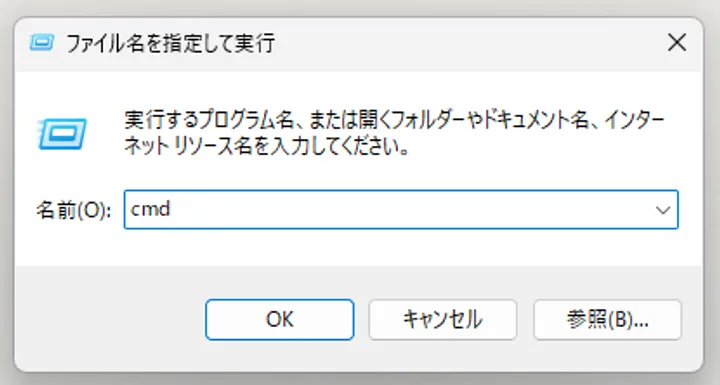
Iniciar con la tecla Shift + tecla Ctrl + tecla Enter
La tecla Shift + tecla Ctrl + tecla Enter es un atajo para iniciar la aplicación especificada con privilegios de administrador.
Después de escribir cmd, la cadena para iniciar el símbolo del sistema, al presionar la tecla Shift + tecla Ctrl + tecla Enter se iniciará el símbolo del sistema con privilegios de administrador.
Se muestra el símbolo del sistema
Una vez que aparezca el símbolo del sistema, el inicio está completo.

2. Iniciar desde el menú Inicio
Para obtener detalles sobre cómo iniciar el símbolo del sistema desde el menú Inicio, consulte la siguiente página.
Sin embargo, de manera similar, el método normal no puede iniciar el símbolo del sistema con privilegios de administrador.
Por lo tanto, para iniciar el símbolo del sistema con privilegios de administrador, haga lo siguiente:
- Presione la tecla Windows
- Escriba
cmden el menú Inicio que se muestra - Inicie usando uno de los siguientes métodos:
- Presione la tecla Shift + tecla Ctrl + tecla Enter
- Haga clic en “Ejecutar como administrador”
- El símbolo del sistema se inicia con privilegios de administrador
Presione la tecla Windows
Al presionar la tecla Windows se muestra el menú Inicio y lo pone en un estado listo para aceptar entrada.
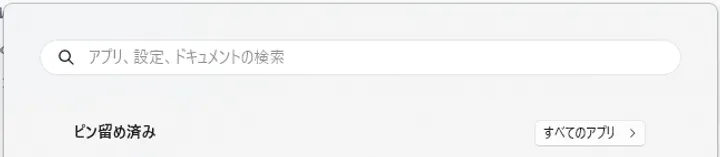
Iniciar con la tecla Shift + tecla Ctrl + tecla Enter
Una vez que se muestra el menú Inicio, escriba cmd.
Aunque requiere más caracteres, también puede escribir “Símbolo del sistema” para mostrarlo como candidato.
Con la pantalla que se muestra en la imagen, al presionar la tecla Shift + tecla Ctrl + tecla Enter se iniciará el símbolo del sistema con privilegios de administrador.
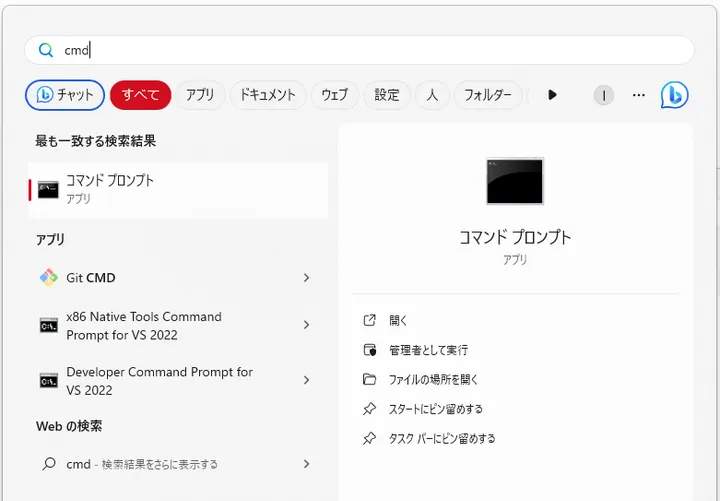
Haga clic en “Ejecutar como administrador”
Alternativamente, cuando el símbolo del sistema se muestra en los resultados de búsqueda, puede hacer clic derecho en él o hacer clic en “Ejecutar como administrador” en el lado derecho para iniciarlo con privilegios de administrador.
Se muestra el símbolo del sistema
Una vez que aparezca el símbolo del sistema, el inicio está completo.
